Вы устали от того, что ваш телефон Samsung часто переходит в безопасный режим? Как вы боретесь, когда это происходит? Выход из безопасного режима на самом деле головная боль. Так как телефон продолжает перезагружаться, пока не будет выключен, то вам нужно оперативно исправить эту ситуацию.
Несмотря на то, что это звучит довольно сложно, загрузка в безопасном режиме не препятствует нормальному функционированию устройства. Также вы не должны переживать о том, сможет ли телефон вернуться в нормальный режим. Прежде чем рассказать обо всем этом, давайте узнаем больше о безопасном режиме на android телефонах.
Что такое безопасный режим на телефоне?
Это состояние безопасности, которое возникает из-за неправильной установки какого-либо приложения или поврежденного программного обеспечения. Безопасный режим использует настройки телефона для загрузки по умолчанию, который, в результате, отключает любое приложение стороннего производителя, для того чтобы работать в этом режиме.
Как отключить безопасный режим на андроиде
Любая персонализация, сделанная на телефоне, или пользовательские настройки, исчезнут из него. Даже приложения, загруженные из магазина Play Маркет, будут отображаться как удаленные. Будут отображаться только предварительно установленные приложения и функции, а любое приложение или файл, которые были вручную загружены вами, не будут видны в безопасном режиме. Однако, как только вы вернетесь в нормальный режим, все приложения будут на месте и телефон начнет функционировать нормально, как и раньше.
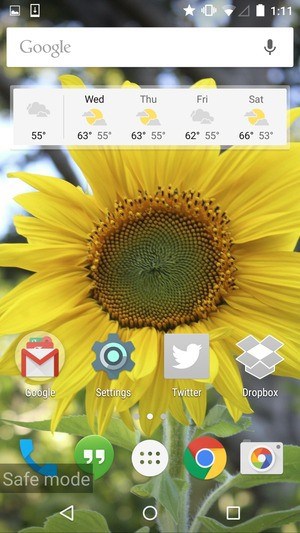
Этот режим, как правило, используется разработчиками для отладки или удаления какого-либо приложения, которое мешает бесперебойной работе телефона. Вы не сможете устанавливать или запускать приложения сторонних разработчиков в безопасном режиме, и в нижней части главного экрана появится водяной знак ‘Safe Mode’. Иногда пользователи случайно загружаются в безопасном режиме, не зная, что они сделали. Это часто случается в результате экспериментов с телефоном и, следовательно, они понятия не имеют, как разрешить ситуацию.
Почему телефон загрузился в безопасном режиме?
Причина попадания в безопасный режим android может быть разной в каждом устройстве. Это может произойти из-за какого-либо приложения третьей стороны, которое мешает нормальному функционированию устройства. Или это может быть какой-то вредоносной ссылкой или приложением, которое встраивается в программное обеспечение. Время от времени слишком большое количество экспериментов с телефоном и сторонними инструментами и приложениями может случайно перевести устройство в безопасный режим.
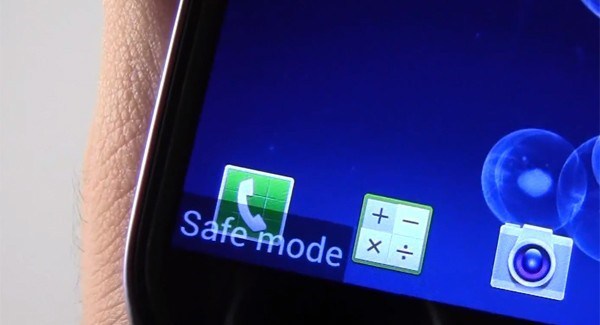
Как отключить безопасный режим на телефоне?
Какова бы ни была причина попадания телефона в безопасный режим, есть способ выхода из него. У нас есть целый ряд приемов, способствующих выходу из безопасного режима. Эти методы могут быть применены к любому android телефону, включая модели Samsung Galaxy, такие как Galaxy Note, Galaxy Grand, Galaxy Grand Neo, серии Galaxy S, серии Galaxy Y и другие модели, такие как HTC, Nexus, Motorola, Sony Xperia, LG, Lenovo, Xolo, Micromax и т.д.
Телевизор Schaub Lorenz SLT32N5550. Безопасный режим. Обзор N 3.
(1) Перезагрузите телефон
Перед тем, как использовать сложные решения, начните с самого простого. Перезагрузка телефона поможет решить любую техническую проблему, в том числе отключение безопасного режима на телефоне. Найдите последнее установленное приложение, из-за которого телефон перешел в безопасный режим и удалите его до перезагрузки телефона. Для того, чтобы отключить безопасный режим, следуйте этим шагам:
- Перейдите в Настройки телефона> Диспетчер приложений.
- Найдите приложение, которое предположительно стало источником неприятностей> Нажмите на него.
- Нажмите на Удалить и удалите приложение с телефона.
- Теперь нажмите и удерживайте кнопку питания телефона> Нажмите на Перезагрузить.
Подождите, пока телефон перезагрузится, чтобы вернуться в нормальный режим.
Источник: vebtech.ru
Что такое безопасный режим (Safe Mode) на Андроид и как его отключить
У смартфонов на Android есть особенный безопасный режим работы. Если он активирован, то на гаджете работает только заводской, предустановленный софт. При этом любые сторонние утилиты отключаются. Пользователь может вручную включить этот режим, но иногда Safe Mode включается самостоятельно. Почему это происходит и как отключить безопасный режим на Андроид, расскажем в этом материале.

Если Safe Mode активировался сам, это говорит о неисправности всей системы, отдельной службы или утилиты. Фото: talkandroid.com
Для чего нужен Safe Mode
Такой режим помогает при неправильной работе стороннего, установленного пользователем софта. Например, какое-то недавно скачанное или обновлённое приложение слишком сильно нагрузило процессор. В итоге смартфон перезагружается или тормозит. Из-за этого просто взять и убрать проблемную утилиту невозможно.
Чтобы удалить проблемный софт, очистить диск и устранить ошибку, можно перейти в Safe Mode. Такой режим можно включить вручную. Но часто Андроид может перейти в него автоматически. Например, если расценит установленное ПО вредоносным, несовместимым или мешающим работе.
В этом режиме смартфон снова начнёт работать нормально, без торможений, зависаний, перезагрузок. Вы сможете просканировать систему, найти и устранить вредоносные файлы, программы и т. д.
Как активировать безопасный режим
- зажать клавишу отключения (пока на экране не появятся иконки «Выключение» и «Перезагрузка»);
- зажать иконку «Выключение» на несколько секунд, пока не появится иконка «Безопасный режим»;
- нажмите на неё, дождитесь пока смартфон перезагрузится.
Этот метод работает не всегда. Поэтому есть и другие:
- отключить прибор. Подождать пару минут, после чего запустить процесс включения, пока не загорелся логотип бренда, зажать все 3 кнопки на корпусе;
- или выключить телефон, через пару минут включить. До того, как загорится логотип, зажать кнопку понижения громкости.
Ручная активация безопасного режима может быть вообще заблокирована для гаджета. Если ни один вариант не помог включить Safe Mode, скорей всего опция просто недоступна.

Чаще всего описанные выше способы помогают с первого раза включить безопасный режим. Но на некоторых моделях могут быть установлена «обрезанная» версия Андроид, из-за чего комбинация не сработает. Возможность вручную войти в Safe Mode на части гаджетов вообще недоступна. Фото: protabletpc.ru
Как понять, что включён Safe Mode
Как было сказано выше, иногда режим может активироваться сам по себе. Для этого система должна решить, что произошёл сбой или появилось вредоносное ПО, которое нарушит работу смартфона. Иногда это происходит вовсе по ошибке.
О том, что безопасный режим включился можно узнать:
- по отсутствию части или всех загруженных утилит. Есть только системные утилиты;
- в нижней или верхней части дисплея может появиться текст «Безопасный режим»;
- на шторке уведомлений. Если её оттянуть вниз, можно увидеть текст «включён безопасный режим».

О том, что опция активирована, обычно говорят надписи на дисплее. Если они отсутствуют и уведомления в шторке нет, возможно проблема не в Safe Mode. И утилиты пропали из-за чего-то другого. Фото: mavink.com
Как отключить безопасный режим (Safe Mode) на Андроид
Есть несколько методов, которые помогут в этом.
Сообщение на панели уведомлений
Первый вариант — отключить Safe Mode через панель уведомлений. Оттяните шторку. Если на ней есть сообщение «Включён безопасный режим», тапните на него. Часто мелким шрифтом там даже указано: «Чтобы отключить режим, нажмите здесь».
Если такого уведомления нет или после нажатия ничего не происходит, можно приступить к другим способам.
Перезагрузка телефона
Простой вариант, который сработает в большинстве случаев. Нужно перезагрузить смартфон или полностью выключить его и потом включить снова. Обычно этого помогает, если система получила ложный сигнал об угрозе безопасности ПО.
Если вы зажимаете кнопку выключения, но меню с кнопками «Перезагрузить» или «Выключить» не появляется, зажмите эту кнопку на большее время. Примерно через 10–20 секунд должен произойти виброотклик и телефон уйдёт на принудительную перезагрузку.
Очистка кеша и данных утилит
Иногда Safe Mode можно отключить почистив данные программ и кеш. Сделать это просто. Нужно:
- перейти в «Настройки» — «Приложения» — «Все приложения»;
- выбрать программу — «Очистить» — выбрать, очистить всё или только кеш. Важно: если выбрать «Очистить всё», удалятся вообще все данные. В личный аккаунт придётся зайти снова.
Лучше всего обращать внимания на утилиты, которые обновились в последнее время и очистить данные, кеш именно у них. Возможно, установленные компоненты так сказались на работе вашего смартфона.

Простой способ удалить данные утилиты. Иллюстрация: Елизавета Чупикова, Фотосклад.Эксперт
Полное удаление программ
Иногда игры и другой софт являются вредоносными. Или наш смартфон может считать их таковыми. В этом случае просто очищение данных или кеша не поможет, придётся удалить саму утилиту. Особенно часто это происходит с софтом, который установлен не из официального магазина приложений. Остаётся удалить утилиту, которая распознана как вредоносная. Надо:
- перейти в «Настройки» — «Приложения» — «Все приложения»;
- выбрать нужную утилиту;
- в нижней части экрана выбрать «Удалить» и подтвердить действие.
После этого гаджет придётся перезагрузить.

Часто проблему можно решить именно таким образом. Достаточно удалить софт, который был недавно установлен. Иллюстрация: Елизавета Чупикова, Фотосклад.Эксперт
Сброс до заводских настроек (hard reset)
Это радикальный метод, который используют во многих случаях. Например, если нужно очистить память телефона, справиться с бесконечным подтормаживанием — а другие способы устранения проблем не работают.
Метод позволит полностью обнулить телефон. Все приложения, файлы и данные будут удалены. И после сброса настроек до заводских на Андроиде вы получите полностью «чистый» телефон. На нём будут только предустановленные системные утилиты. Поэтому предварительно лучше скопировать всё ценное на карту памяти или перенести в виртуальное облако.
Также можно сделать резервное копирование. Достаточно перейти в «Настройки» — «Резервное копирование» — «Начать копирование».
Чтобы сделать hard reset, нужно перейти в «Настройки» — «Система и обновления» — «Сброс» — «Восстановление заводских настроек».
Итоги
Нужен ли вообще Safe Mode? Да. Этот режим пригодится, если нужно восстановить корректную работу устройства. Но среднестатистическому пользователю чаще всего он никогда не понадобится. Так как с подвисаниями, лагами и другими проблемами поможет или hard reset, или специалист в сервисном центре.
Автоматически активироваться режим может во многих случаях:
- некорректная работа ОС устройства;
- прибор перегрелся, неполадки с аккумулятором;
- на устройство попал вирус;
- были внесены изменения (автоматически или пользователем), которые нарушили корректную работу гаджета.
Также режим может включиться внезапно по ошибке из-за того, что ОС распознала какое-то событие как некорректное.
Отключить Safe Mode можно разными способами:
- через шторку уведомлений;
- перезагрузить гаджет;
- почистить кеш и данные приложений;
- удалить недавно установленные утилиты;
- сделать сброс до заводских настроек.
Если ни один способ не помогает, а смартфон работает нетипично, подтормаживает, или все файлы с приложениями внезапно исчезли, это повод обратиться в сервисный центр. Мастер поможет разобраться, в чём причины неисправности и устранит её, или даст нужные рекомендации.
Источник: www.fotosklad.ru
Что такое безопасный режим YouTube? Как отключить

Другое полезное руководство / by admin / August 05, 2021
YouTube — самая популярная платформа для обмена видео с миллионами пользователей. Платформа для обмена видео содержит всевозможный контент, от игр до новостей. У YouTube есть довольно строгие правила по содержанию контента на своей платформе в чистоте. Однако существуют тысячи и тысячи видео, предназначенных для взрослых зрителей.
К счастью, YouTube реализовал функцию под названием Restricted Mode. . Эта функция особенно полезна для родителей, которых беспокоит контент, который их ребенок использует на YouTube. Более того, это также полезно для тех, кто просто не хочет подвергаться воздействию контента, который может вызывать беспокойство. Однако бывают случаи, когда эта функция может немного раздражать.
Если вы часто сталкиваетесь с контентом с возрастным ограничением, функция ограниченного режима не позволит вам просматривать медиа. Чтобы помочь вам лучше понять, о чем эта функция, мы поговорим о том, что такое Безопасный режим YouTube. Кроме того, мы покажем вам, как отключить его на нескольких платформах.
- 1 Что такое безопасный режим YouTube?
- 2 Действия по отключению безопасного режима YouTube
- 2.1 Android
- 2.2 iOS / iPhone
- 2.3 Windows / Mac
- 2.4 Android TV
Что такое безопасный режим YouTube?
Безопасный режим YouTube — это функция, которая используется для фильтрации контента, предназначенного для взрослой аудитории. Он автоматически сканирует видео, которые могут содержать неприемлемый контент, и блокирует вас от взаимодействия с видео или комментариями к видео. Конечно, эта функция не идеальна, и некоторые видео проходят через систему.
Тем не менее, нельзя отрицать, что в большинстве случаев это работает. Но для тех, кто не против наткнуться или посмотреть контент для взрослых на YouTube, эту функцию можно отключить. Кроме того, отключение ограниченного режима YouTube займет не больше минуты. Однако, если вы находитесь на другом конце спектра, вы можете проверить как включить безопасный режим .
Действия по отключению безопасного режима YouTube
Это шаги, чтобы отключить эту функцию на нескольких платформах. Мы покажем вам шаги для Android, iOS, Windows / Mac и Android TV.
Android
Пользователи смартфонов Android могут выполнить следующие действия, чтобы отключить Безопасный режим на YouTube.
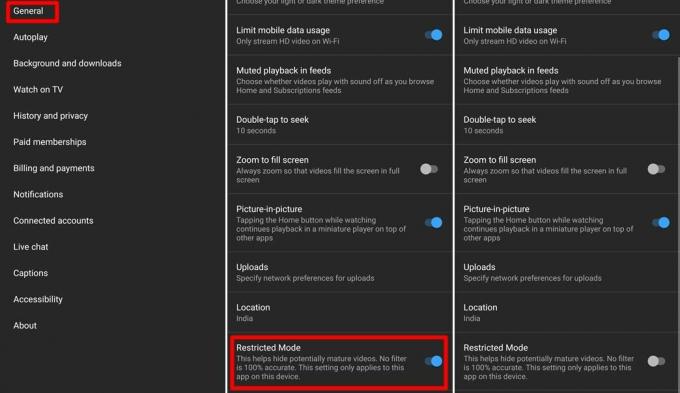
- Запустите приложение YouTube на вашем Android-устройстве.
- Нажмите на свой Значок профиля который расположен в правом верхнем углу экрана.
- Теперь нажмите на Настройки вариант и выберите Общее.
- Прокрутите список вниз и выключите переключатель рядом с Ограниченный режим этикетка.
iOS / iPhone
Процесс отключения ограниченного режима YouTube на iPhone или устройствах, работающих на iOS, во многом аналогичен процессу Android. Однако есть небольшая разница.
- Запустите приложение YouTube на вашем iPhone или устройстве iOS.
- Нажмите на свой Значок профиля расположен в правом верхнем углу экрана.
- Выберите Настройки вариант, а затем нажмите на Переключить переключатель за Ограниченный режим возможность отключить его.
Windows / Mac
Отключить ограниченный режим на ПК с Windows или Mac довольно просто и требует всего несколько щелчков мышью. Выполните следующие действия, чтобы отключить эту функцию в предпочитаемом вами веб-браузере.

- Визит www.youtube.com и войдите в свою учетную запись Google.
- После входа в свою учетную запись Google нажмите на свой Значок профиля который расположен в правом верхнем углу экрана.
- Во всплывающем меню нажмите Ограниченный режим а затем нажмите тумблер, чтобы выключить безопасный режим.
Android TV
Вы также можете отключить эту функцию на своем Android TV. Шаги, как это сделать, приведены ниже.
- Войдите в свою учетную запись Google на Android TV.
- Запустите приложение YouTube из меню приложения.
- Прокрутите вниз и выберите Настройки.
- Теперь выберите вариант, помеченный как Ограниченный режим или Безопасный режим.
- Выбрать Отключить чтобы выключить эту функцию.
Итак, вот шаги, чтобы отключить ограниченный режим YouTube на нескольких платформах. Также стоит отметить, что если вы отключите эту функцию на своем телефоне, она не будет отключена автоматически на любом другом устройстве. Поэтому вам нужно вручную включать или отключать безопасный режим на каждом устройстве.
Еще вы должны знать, что вы не сможете отключить ограниченный режим, если находитесь в учетной записи компании / организации. Параметры ограниченного режима можно включить или отключить только через учетную запись администратора. Следовательно, шаги по отключению этой функции будут работать только для личной учетной записи, а не для той, которой управляет организация.
Кроме того, родители, которые включили ограниченный режим в учетной записи своего ребенка через приложение Family Link, также могут расслабиться. Ребенок не может отключить эту функцию через свою учетную запись. Тем не менее, мы надеемся, что вам удалось отключить Безопасный режим для YouTube, выполнив действия, описанные в руководстве.
Статьи по теме YouTube
- 7 способов бесплатно увеличить количество просмотров видео на YouTube
- Как уменьшить использование данных YouTube на ПК с Windows 10
- Как связать свои видео на YouTube с TikTok
- 8 лучших способов увеличить количество комментариев на YouTube без какой-либо рекламы
Источник: concentraweb.com